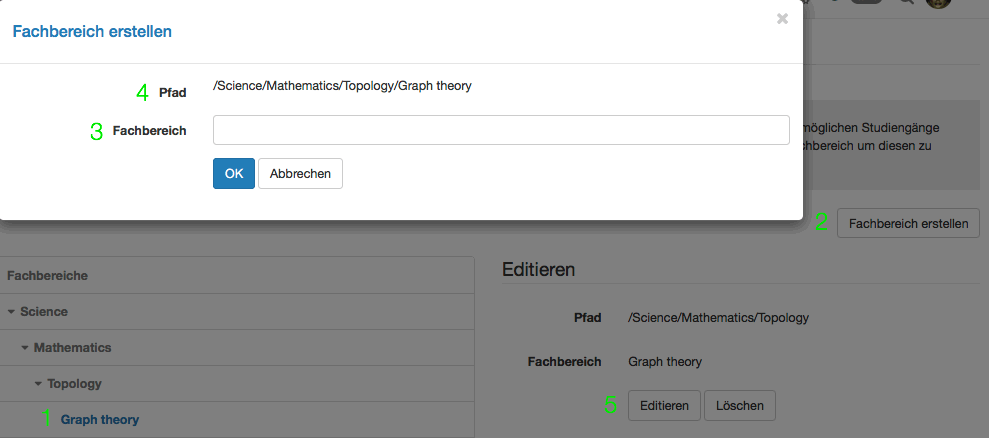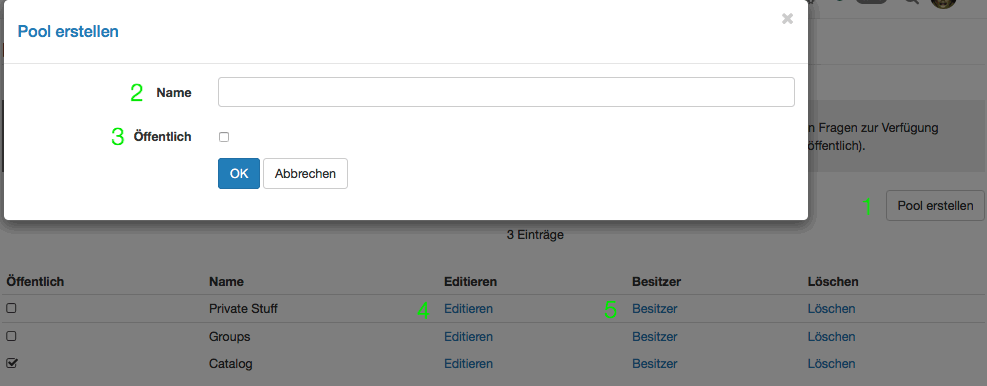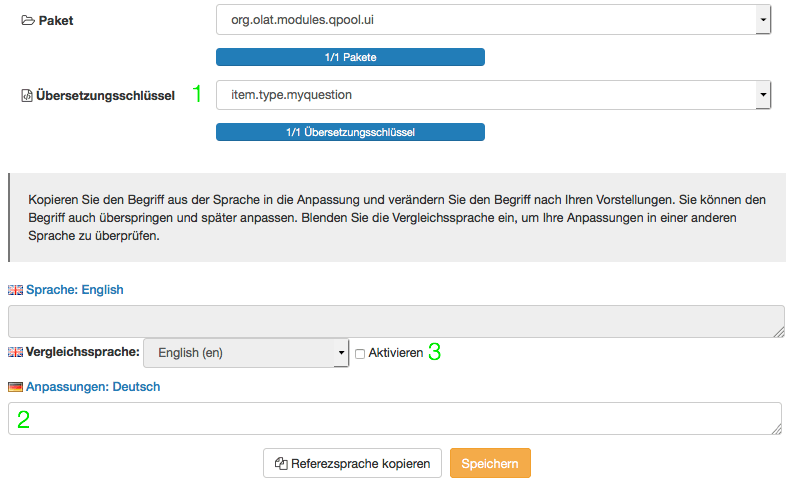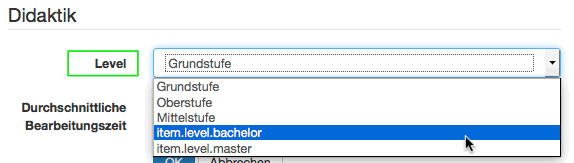Im Adminstrationsbereich des Fragenpools verwalten Poolverwalter fünf Bereiche zur Organisation des Fragenpool-Moduls. Der Poolverwalter ist wie z.B. der Benutzerverwalter oder Autor eine Rolle, die ein Systembenutzer von einem Systemadministrator zugewiesen bekommt. Der Poolverwalter hat das Recht, organisatorische Aspekte der Fragenbank zu ändern, er hat jedoch keinen Einfluss auf den Inhalt der Fragenbank sowie einzelner Pools. Auf die folgenden Bereiche des Fragenpool hat der Poolverwalter Zugriff:
- Fachbereiche
- Pools (Freigaben)
- Fragetypen
- Stufen
- Lizenzen
Fachbereiche
Fachbereiche dienen der fachlichen Verschlagwortung der Fragen (Items), und werden in einer hierarchischen Struktur dargestellt. Diese bildet z.B. in Ausbildungsorganisationen mögliche Studiengänge ab, oder eventuell in der Privatwirtschaft Organisationseinheiten. Neue Fachbereiche werden über die Schaltfläche "Fachbereich erstellen" hinzugefügt. Bereits bestehende Fachbereiche können auch bearbeitet werden.
- Ist ein Fachbereich ausgewählt, so wird ein neu angelegter Fachbereich (2) als untergeordnetes Element dieses Fachbereichs angelegt. Ist kein Fachbereich ausgewählt, so wird ein neuer Fachbereich der obersten Stufe erstellt.
- Schaltfläche "Fachbereich erstellen": Damit wird ein neuer Fachbereich erstellt. Es öffnet sich ein Formular "Fachbereich erstellen"
- Geben Sie den Namen des neuen Fachbereichs ein, der als untergeordnetes Element des Pfades (4) angelegt wird
Pfad: Zeigt den genauen Pfad des neu zu erstellenden Fachbereichs an. Jeder Schrägstrich steht für eine Stufe. Ein neuer Fachbereich wird mit dem vorhandenen Beispiel folgendermassen angelegt
/Science/Mathematics/Topology/Graph theory[/Neuer Fachbereich]
- Bereits bestehende Fachbereich können auch problemlos gelöscht oder bearbeitet werden.
Pool
Ein Pool (engl. Sammelbecken, Reservoir etc.) ist eine Fragendatenbank, die dafür freigegebenen Benutzern (Autoren) des Systems für den Austausch von Testfragen zur Verfügung steht. Fragenpools können entweder öffentlich sein, und stehen damit automatisch allen Autoren zur Verfügung, oder nicht öffentlich, wodurch sich der Zugriff auf ausgesuchte Benutzer einschränken lässt, z.B. die Mitarbeiter einer Abteilung. So erstellte Pools erscheinen mit diesem Icon: Benutzer ohne Poolverwalterrechte können eigene Pools erstellen in dem Fragen an eine oder mehrere Gruppen freigegeben werden. Solche Gruppenfreigaben erscheinen mit dem folgenden Icon: Neue Pools werden über die Schaltfläche "Pool erstellen" hinzugefügt. Bereits bestehende Pools können ebenfalls bearbeitet, oder gelöscht werden.
- Schaltfläche Pool erstellen: Damit wird ein neuer Pool erstellt. Es öffnet sich ein Formular "Pool erstellen"
- Geben Sie den Namen des neuen Pools ein.
- Legen Sie fest ob der Pool öffentlich (für alle Autoren sichtbar), oder Privat sein soll. Ist der Pool privat, können Sie unter Besitzer (5) festlegen, welche Benutzer Zugriff auf den Pool erhalten.
- Für bereits bestehende Pools können Sie den Namen und die Sichtbarkeit ändern,
- Besitzer hinzufügen oder entfernen
Fragetypen
OpenOLAT verfügt über diverse Test Fragetypen die entweder im Testeditor der Lernressource Test oder im Itemeditor der Fragenbank erstellt werden können.
Ein vom Standard abweichender Fragetyp kann nicht über den Editor erstellt werden, sondern muss einer bestehenden Frage eines Standard-Typs in der Detailansicht mit Hilfe des Metadatums "Typ" in der Kategorie "Itemanalyse" zugewiesen werden. Eine in diesem Stil geänderte Frage wird nach wie vor dem ursprünglichen Fragetyp entsprechen, allerdings wird nun im Fragepool in der Spalte "Typ" der neue Typ angezeigt.
Neu erstellte Fragen müssen pro verfügbare Sprache übersetzt werden, damit sowohl z.B. deutsch- als auch englisch-sprachige Benutzer die korrekten Begriffe angezeigt bekommen, und nicht den hier sichtbaren Übersetzungsschlüssel.
Nachdem Sie mit Hilfe der Schaltfläche "Fragetyp erstellen" einen neuen Fragetyp erstellt haben, erscheint dieser zuunterst in der Tabelle der Typen, in der Spalte Übersetzung. Dazu wird stets folgende Namenskonvention angewandt:
item.type.[Typenname]
Dies ist der sogenannte Übersetzungsschlüssel, mit dem der Typenname in die verschiedenen, auf ihrer OpenOLAT-Instanz verfügbaren, Sprachen übersetzt wird.
Klicken Sie in der Tabellenspalte "Übersetzung" auf die entsprechende Zeile. Es öffnet sich das folgende Formular:
- Im Dropdown-Menü "Übersetzungsschlüssel" sehen Sie den Typennamen wie er noch in der Tabelle aufgelistet erscheint. Hier und im darüber liegenden Menü "Paket" können Sie keine Änderungen vornehmen.
- Tragen Sie im Feld "Anpassungen: Deutsch" den gewünschten Typennamen ein. Dieser wird ab nun in der Tabellenübersicht hier, in der Typenauswahl in der Detailansicht sowie bei eventuell bereits bestehenden Fragen unter 'Typ' angezeigt.
- Aktivieren Sie die Vergleichssprache und wählen Sie die entsprechende Sprache im Dropdown-Menü dazu aus, um die Begriffe zu vergleichen und zu überprüfen.
Wiederholen Sie diese Schritte für jede in ihrer Instanz verfügbaren Sprache.
Stufe
Stufen stellen eine weitere Kategorisierungsmöglichkeit dar, und können z.B. mit einer Schwierigkeitsstufe verglichen werden. Hier erstellen Sie Stufen die in ihrem Kontext ihren verfügbaren Ausbildungsleveln entsprechen. Beispiele für Stufen im schulischen Kontext sind: Unterstufe, Oberstufe, Gymnasium, Bachelor, Master. In einem Unternehmenskontext könnten Stufen so aussehen: ohne Berufsausbildung, mit Berufsausbildung, Führungsfunktion, Administration, Kader, Management. Stufen erstellen Sie analog zur Vorgehensweise der Erstellung neuer Fragetypen.
Die Stufe eines Frageitems kann in der Detailansicht mit Hilfe des Metadatums "Level" in der Kategorie "Didaktik" zugewiesen werden. So kann z.B. die Schwierigkeitsstufe einer Frage festgelegt werden.
Wie Fragetypen müssen auch Stufen pro verfügbare Sprache übersetzt werden, damit sowohl z.B. deutsch -als auch englisch-sprachige Benutzer die korrekten Begriffe angezeigt bekommen. Gehen Sie dazu wie unter "Fragetypen erstellen" beschrieben vor.